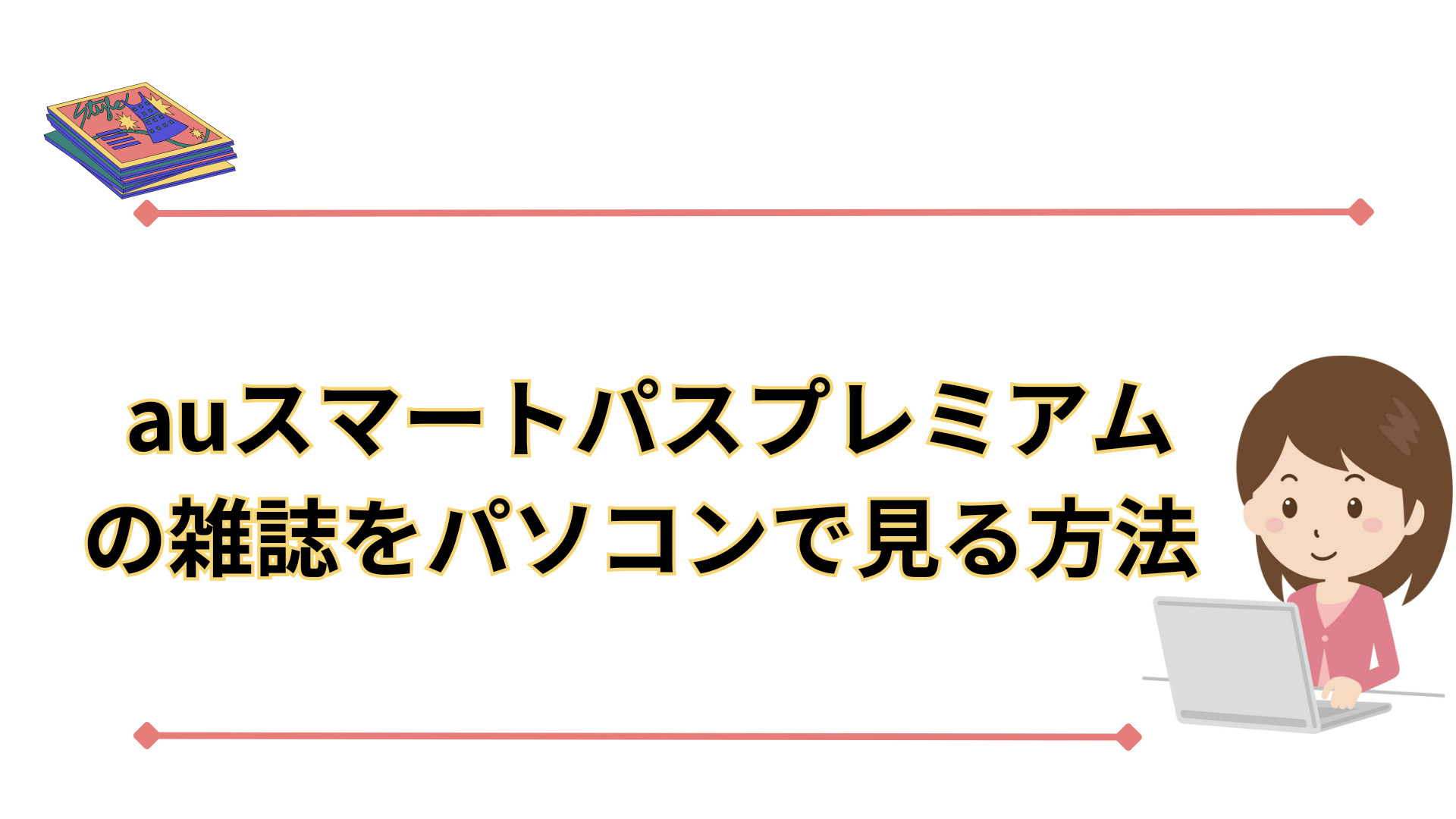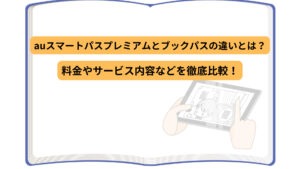auスマートパスプレミアムの会員であれば、文春、FLASHなどの週刊誌、月刊テレビジョン、ダ・ヴィンチなどの月刊誌、CanCam、ViViなどのファッション誌など80冊以上の雑誌を無料で読むことができます。
わたしもauスマートパスプレミアムの会員になっなので、パソコンで、さっそくauスマートパスプレミアムの雑誌を読もうとしたら、なかなか読むことができませんでした。
80冊以上読み放題の雑誌が読めるページまで、なかなかたどり着けません。
スマホでauスマートパスプレミアムの雑誌を読むのは簡単なのに…..(泣)
パソコンでauスマートパスプレミアムの
雑誌を読むには、ほんのちょっとコツがいいるんです。
auサポート窓口に問い合わせても
サポートスタッフもわかりませんでした。
結局、自分であれこれやった結果
auスマートパスプレミアムの雑誌をパソコンで簡単に読めるようになりました。
コツといっても、そんな難しいものではなく、簡単なので、今から、その手順を解説します。
auスマートパスプレミアムで雑誌をパソコンで見る方法
auスマートパスプレミアム特典の
80冊以上読み放題の雑誌を
パソコンで見る方法は次の通りです。
[timeline title=”auスマートパスプレミアムの雑誌をパソコンで見る方法”]
[ti label=”ステップ1″ title=”auスマートパス公式サイトにアクセス”]

[/ti]
[ti label=”ステップ2″ title=”au IDでログイン”]
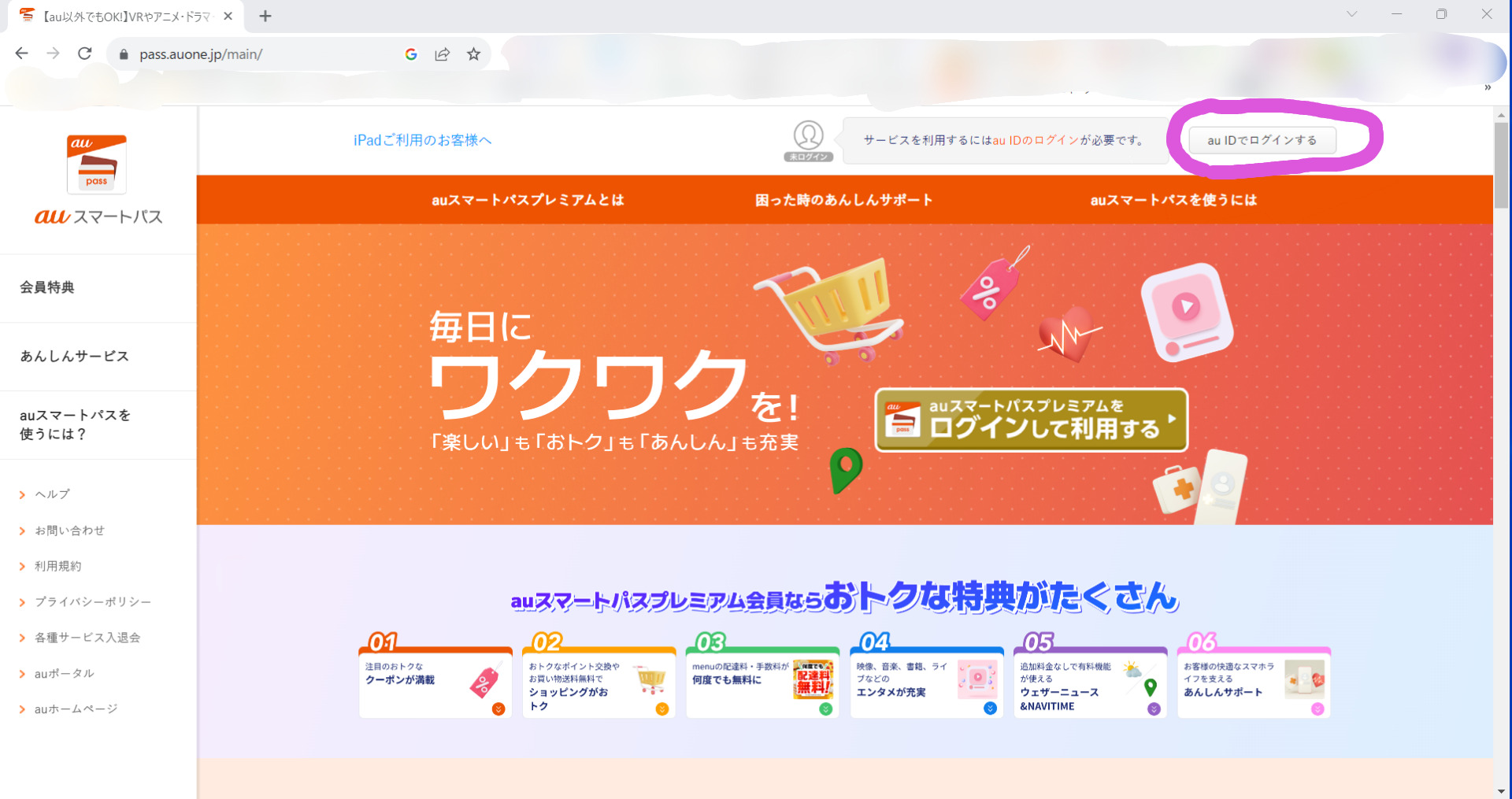
[/ti]
[ti label=”ステップ3″ title=”登録アドレス入力”]
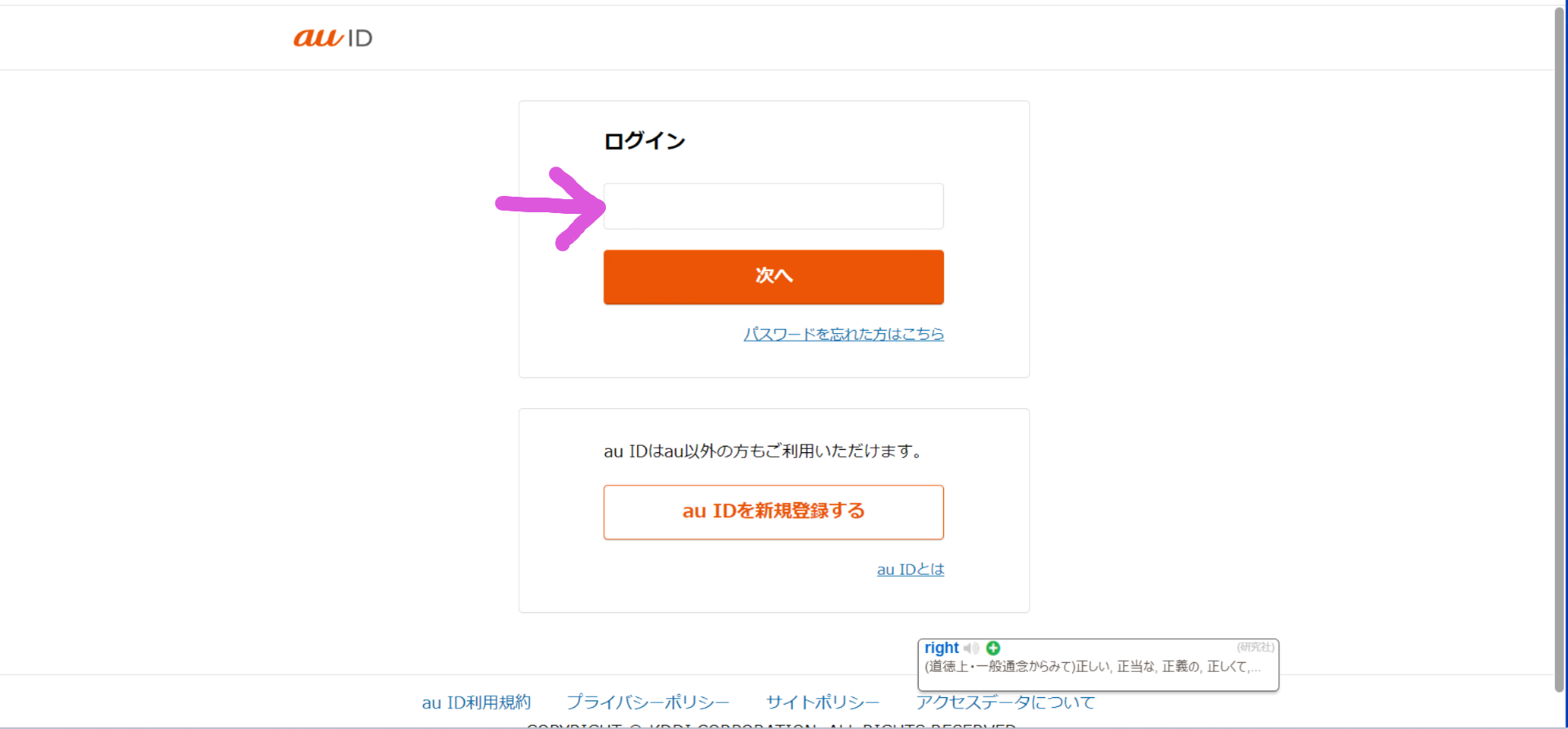
[/ti]
[ti label=”ステップ4″ title=”パスワード入力”]

[/ti]
[ti label=”ステップ5″ title=”「会員特典」をクリック”]
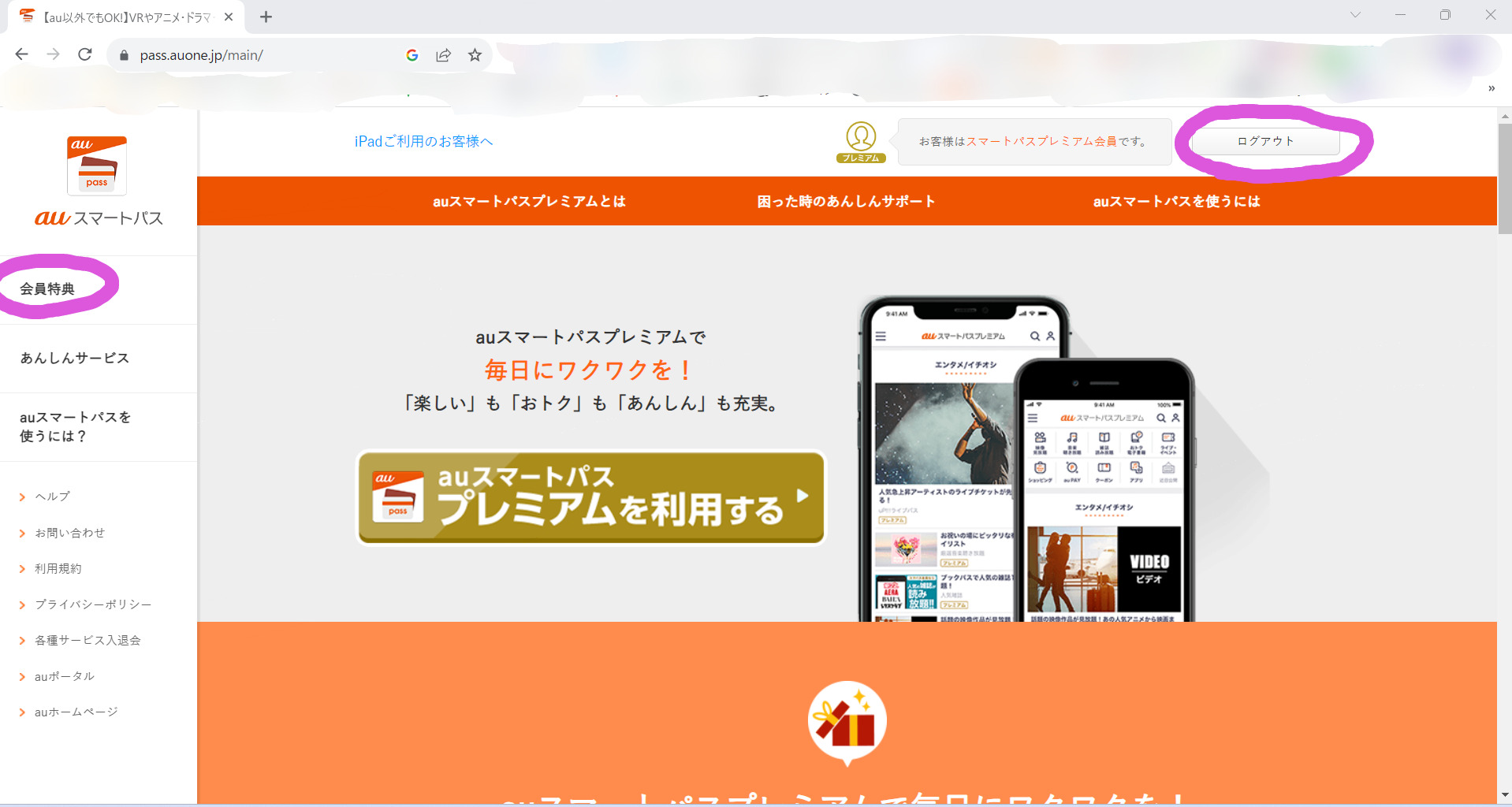
[/ti]
[ti label=”ステップ6″ title=”「書籍」をクリック”]
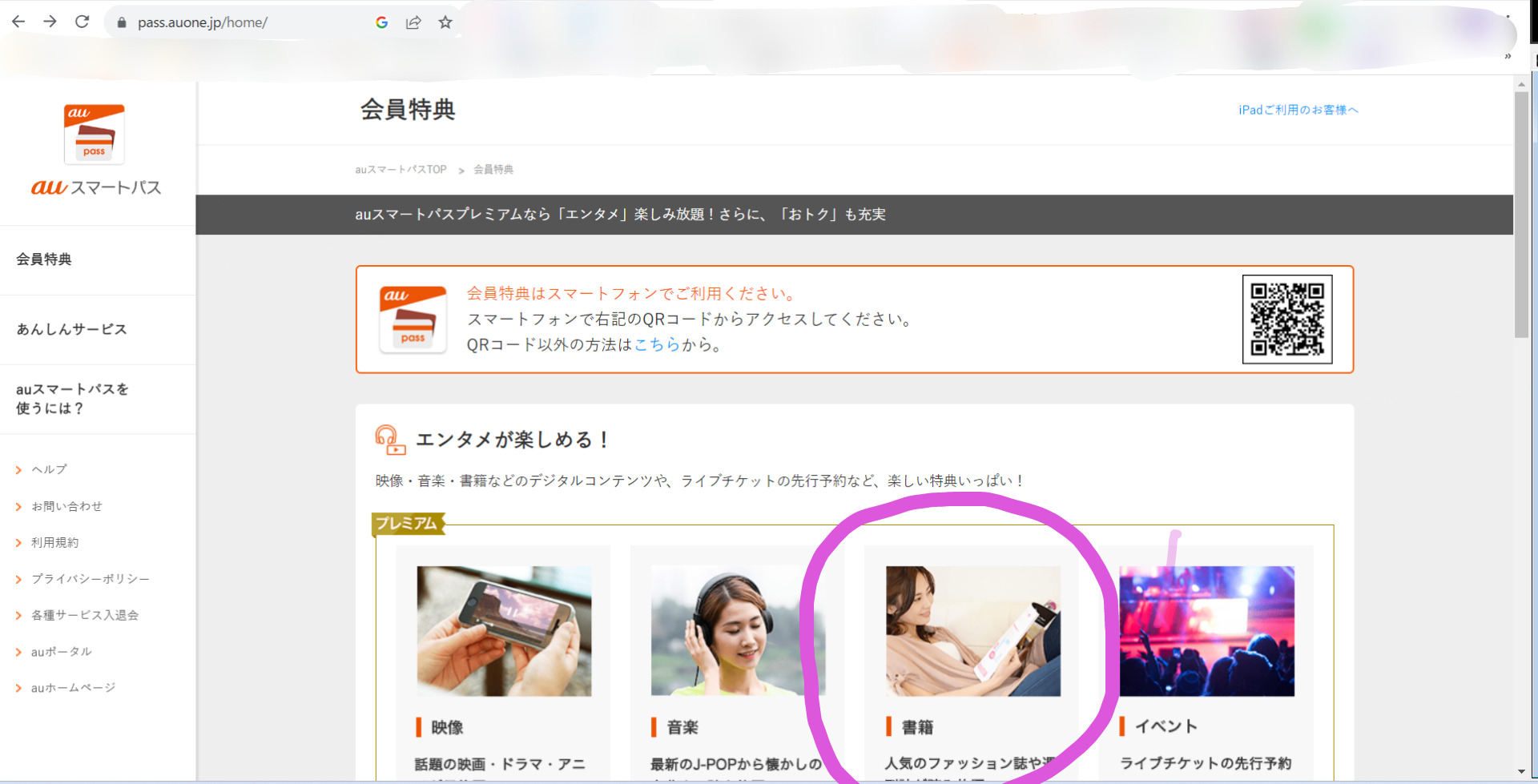
[/ti]
[ti label=”ステップ7″ title=”読みたい雑誌をクリック”]
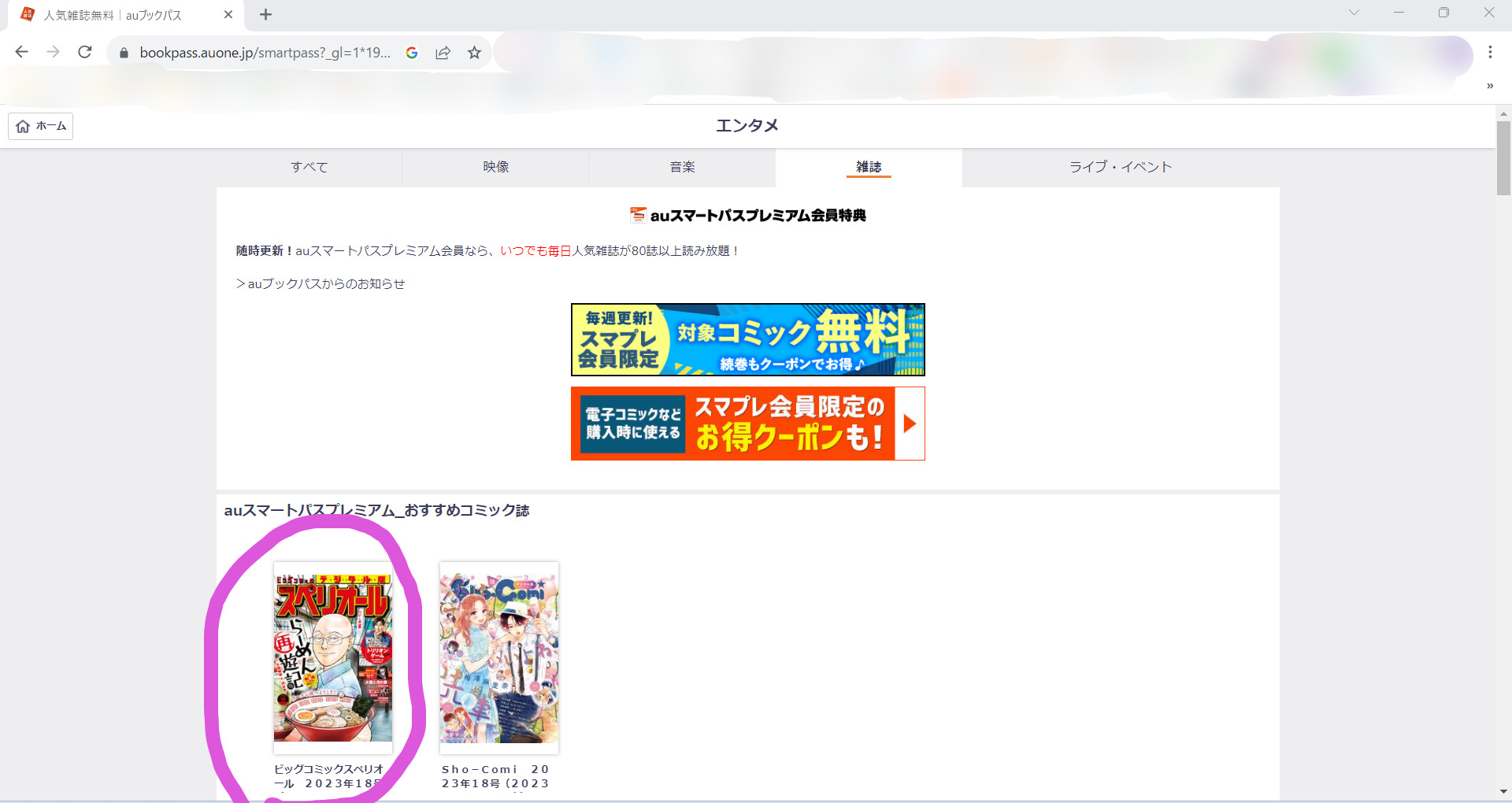
[/ti]
[ti label=”ステップ8″ title=”「読む」をクリック”]
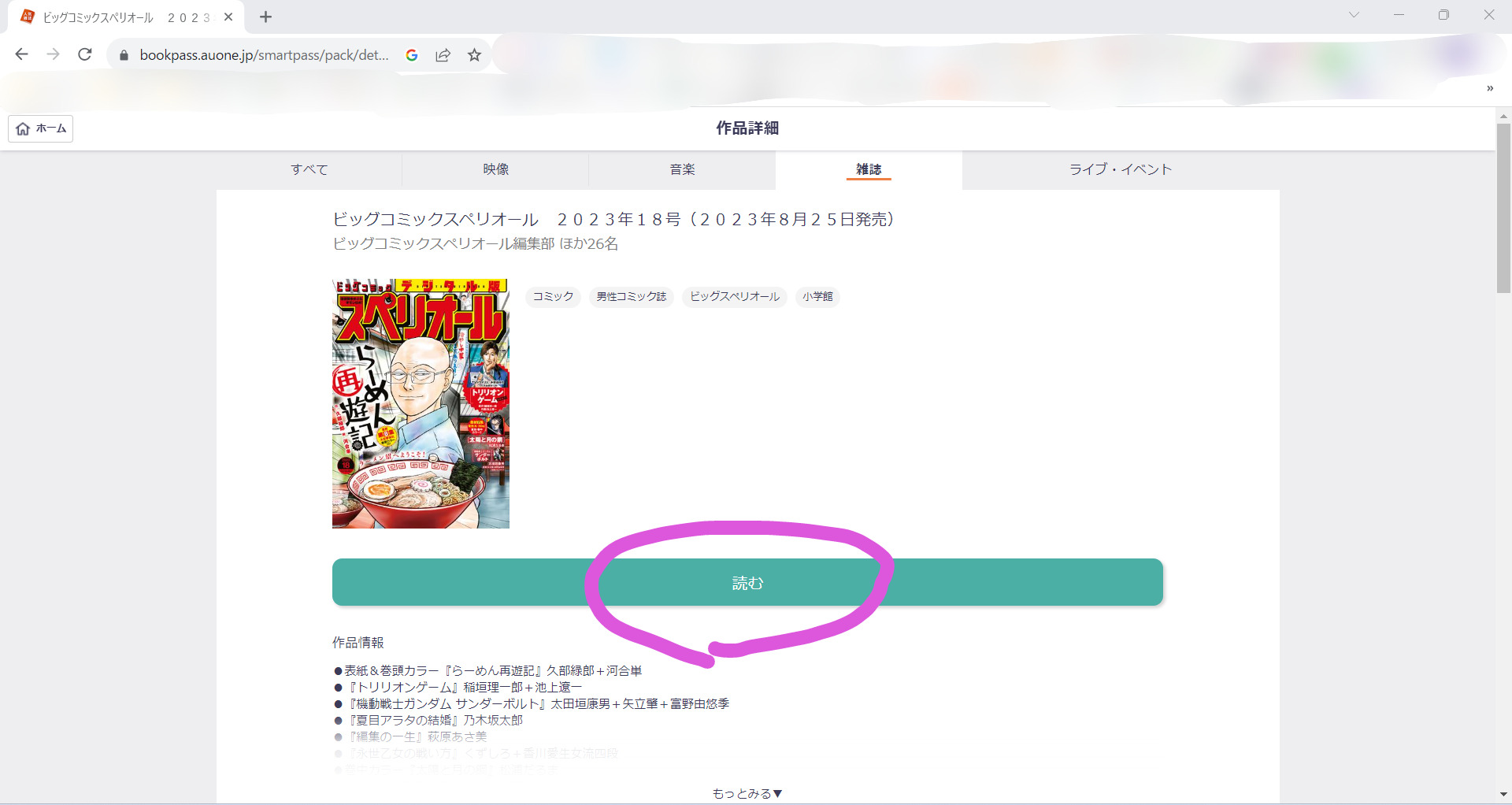
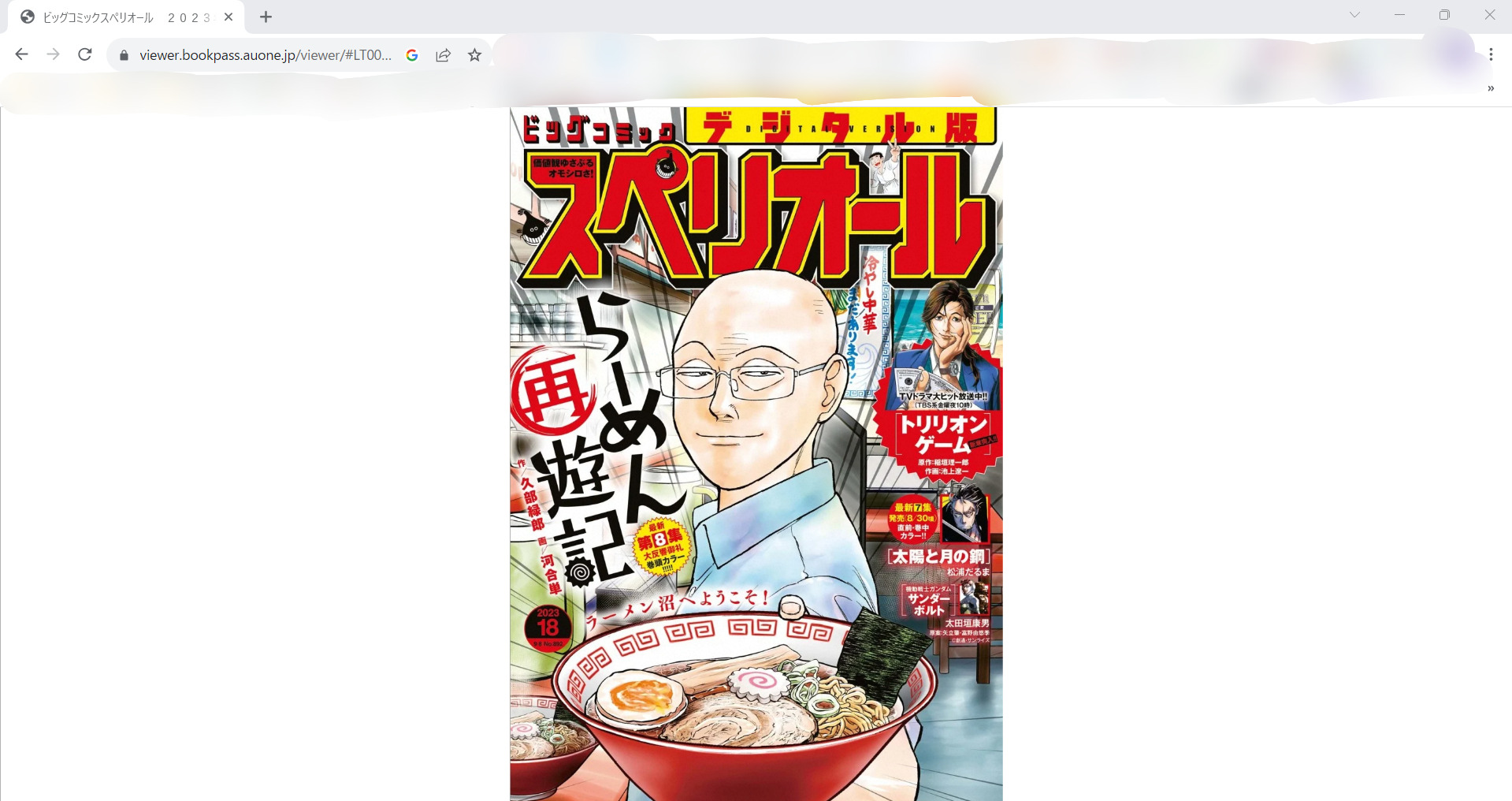
[/ti]
[/timeline]
【ステップ1】auスマートパス公式サイトにアクセス
まず最初に、auスマートパスの公式サイトにアクセスしましょう。
このサイトから、
会員なら80冊以上の雑誌が読み放題になるサービスを利用できます。
【ステップ2】au IDでログイン
公式サイトにアクセスしたら、画面上部右側にある「au IDでログイン」をクリックします。
出てきた画面に、自分のau IDとパスワードを入力し、ログインしましょう。
au IDを持っている方なら、こちらのステップはすぐに進めるはずです。
なお、すでにログイン状態の人は、
画面上部右側にある「au IDでログイン」の部分が、「ログアウト」と表示されてるので、その場合は【ステップ5】に進んでください。
【ステップ3】登録アドレス入力
画面上部右側にある「au IDでログイン」をクリックしたら、アドレス入力欄が表示されるので、そこにau IDとして登録したアドレスを入力し「次へ」ボタンをクリック。
【ステップ4】パスワード入力
アドレスの下にパスワード入力欄が表示されるので、そこに設定したパスワード入力し「ログイン」ボタンをクリック。
【ステップ5】「会員特典」をクリック
ログイン状態になったら、auスマートパスプレミアム会員であれば、左側サイドバーの上部に「会員特典」と表示されてるので、そこをクリック。
【ステップ6】「書籍」をクリック
会員特典である映画、音楽、書籍、イベントなどが表示されてるので、その中から「書籍」をクリック。
【ステップ7】読みたい雑誌をクリック
auスマートパスプレミアムの特典である80冊以上の読み放題の雑誌の一覧が表示されるので、その中から、読みたい雑誌の表紙をクリックしてください。
【ステップ8 】「読む」をクリック
選んだ雑誌の表紙の下の緑色の「読む」のボタンをクリックすれば、その雑誌が開いて読むことができます。
以上、手順は簡単なので覚えれば、
簡単に、auスマートパスプレミアム特典の80冊以上読み放題の雑誌をパソコンで読むことができますよ。
いろいろな雑誌があるので、好きなものを見つけて、ゆっくりと読む時間を楽しんでくださいね。
なぜauスマートパスプレミアムで雑誌が読み放題なのか
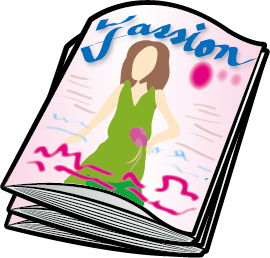
auスマートパスプレミアムで雑誌が読み放題というのは、なんとも魅力的ですよね。
それでは、このサービスがどうして雑誌を読み放題にしているのか、その理由とサービスの概要、そして雑誌の魅力と種類について説明します。
auスマートパスプレミアムのサービス概要
auスマートパスプレミアムは、auユーザーはもちろんのこと、auユーザーではない人も利用できる会員サービスです。
ちなみに私もauユーザーではありません。
auユーザーもauユーザーでない人も同じ額(548円(税込))の月額料金を支払うことで、映画やドラマ、音楽、ゲーム、そして雑誌など、さまざまなエンターテイメントコンテンツを楽しむことができます。
また、各種割引クーポンも大量に提供されてます。
なお、30日間はお試し期間ということで無料でauスマートパスプレミアムを利用できます。
読み放題の雑誌の魅力と種類
雑誌の読み放題サービスは、auスマートパスプレミアムの大きな魅力の一つです。
通常、雑誌を一冊購入すると、それなりの料金がかかりますが、auスマートパスプレミアムの会員であれば、80冊以上の雑誌を追加料金なしで楽しむことができます。
これにより、様々なジャンルの雑誌を自由に読むことができ、新しい情報や知識を得る機会も増えます。
また、雑誌の種類も豊富で、漫画、ファッション、グルメ、スポーツ、旅行、ビジネスなど、さまざまなジャンルの雑誌が揃っています。
これにより、自分の興味や好みに合わせて、様々な雑誌を手軽に楽しむことができます。
auスマートパスプレミアムの雑誌を快適に読むためのTips
auスマートパスプレミアムでの雑誌読み放題は大変魅力的ですが、さらに快適に楽しむためのコツやTipsを知ると、もっと読むのが楽しくなります。
ここでは、雑誌をスムーズに読むための推奨ブラウザ、読み込みの遅さへの対処法、そしてキーボードのショートカットについて解説します。
推奨ブラウザとその理由
auスマートパスプレミアムの雑誌を最も快適に読むためには、ChromeやFirefoxといったメジャーなWebブラウザの使用がおすすめです。
これらのブラウザは、最新のWeb技術に対応しているため、雑誌の読み込みが早く、画像の表示も鮮明です。
また、これらのブラウザは定期的にアップデートされるため、セキュリティ面でも安心です。
雑誌の読み込みが遅い時の対処法
雑誌の読み込みが遅い場合、以下の方法で対処することができます。
1. Wi-Fi接続の確認
Wi-Fiの信号が弱い場所では読み込みが遅くなることがあります。信号の良い場所へ移動するか、有線接続を利用してみてください。
2. ブラウザのキャッシュをクリア
長い間同じブラウザを使っていると、キャッシュが溜まって読み込みが遅くなることがあります。ブラウザのキャッシュをクリアして、再度試してみてください。
3. 再起動
パソコンやブラウザを一度再起動することで、不具合が解消されることがあります。
キーボードのショートカットとその利点
auスマートパスプレミアムで雑誌を読む際、キーボードのショートカットを利用すると、ページの移動やズームなどの操作がスムーズになります。
例えば、右矢印キーで次のページへ、左矢印キーで前のページへと簡単に移動できます。
このようなショートカットを活用することで、マウスだけでなく、キーボードを使ってもっと直感的に雑誌を楽しむことができます。
ショートカットの利点は、操作の効率化と手間の削減。短い時間で多くの情報を摂取したい時に、特に役立ちます。
auスマートパスプレミアムをフル活用する方法
auスマートパスプレミアムは雑誌だけでなく、さまざまなエンターテイメントを楽しむことができるサービスです。
それでは、その中でも特に注目のコンテンツや、お得な情報、そして最大限に楽しむコツをご紹介します。
雑誌以外のおすすめコンテンツ紹介
1. 映画
最新作から名作まで、幅広いジャンルの映画が楽しめます。
2. ドラマ
国内外の人気ドラマを見逃し配信などで堪能できます。
3. 音楽
豊富な楽曲ラインナップで、お気に入りの曲や新しい音楽を発見できます。
4. 電子書籍
小説やマンガなど、読み物のコンテンツも充実しています。
5. ゲーム
カジュアルゲームから本格的なゲームまで、遊び放題のゲームが盛りだくさん。
まとめ
auスマートパスプレミアムは、雑誌だけでなく、さまざまなエンターテイメントを手軽に楽しむことができるサービスです。
この記事を参考に、サービスの魅力を最大限に活用し、充実したエンターテイメントライフを送ってください。